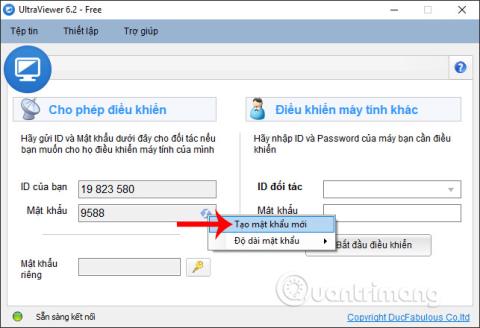Kako bi mogli daljinski upravljati računalom, korisnici moraju koristiti softver za daljinski pristup računalu kao što je Ultraviewer . A da bi se mogli povezati jedno s drugim, dva računala moraju unijeti ID i lozinku druge osobe. Nakon uspješne veze, promjena lozinke je nužna kako bi se osiguralo računalo, jer druga strana i dalje može pristupiti vašem računalu preko starog ID-a i lozinke. Promjena lozinke spriječit će druge da se nastave povezivati i kontrolirati vaše računalo.
Iako kada isključimo Ultraviewer i ponovno ga pokrenemo, nova lozinka će se pojaviti, ali možete je promijeniti i odmah nakon završetka sesije povezivanja. Članak u nastavku pokazat će vam kako promijeniti lozinku za Ultraviewer.
Upute za promjenu lozinke za Ultraviewer
Za promjenu lozinke za Ultraviewer, imat ćemo 2 različita načina. Možete koristiti Ultraviewerov način automatskog generiranja lozinke ili korisnici mogu ručno postaviti vrstu lozinke koju žele koristiti.
1. Automatski promijenite lozinku za Ultraviewer
Korisnik pristupa Ultraviewer računu. U okviru User Password kliknite na ikonu dvosmjerne strelice i odaberite Create new password .

2. Sami postavite lozinku za Ultraviewer
Također kliknemo na ikonu dvosmjerne strelice i odaberemo Dužina lozinke .

Prikazuje opcije postavljanja lozinke koje želite koristiti za Ultraviewer. Opcije postavljanja lozinke uključuju:
- 4 znamenke: Zadana lozinka je 4 znamenke.
- 6 alfanumeričkih znakova: Nasumično generirajte lozinku od 6 znakova, koja sadrži i slova i brojeve.
- 8 alfanumeričkih znakova: Nasumična lozinka ima 8 znakova, uključujući i slova i brojeve.
- Isključi nasumično generiranje lozinke: Isključite generiranje nasumične lozinke na Ultravieweru.

Odmah ćemo vidjeti novu lozinku s točnim brojem nizova znakova koje smo odabrali.

Promjena lozinke za Ultraviewer vrlo je jednostavna s 2 različite opcije. Lozinku bismo trebali promijeniti odmah nakon spajanja računala kako bismo izbjegli kontrolu računala bez vašeg dopuštenja.
Želimo vam uspjeh!